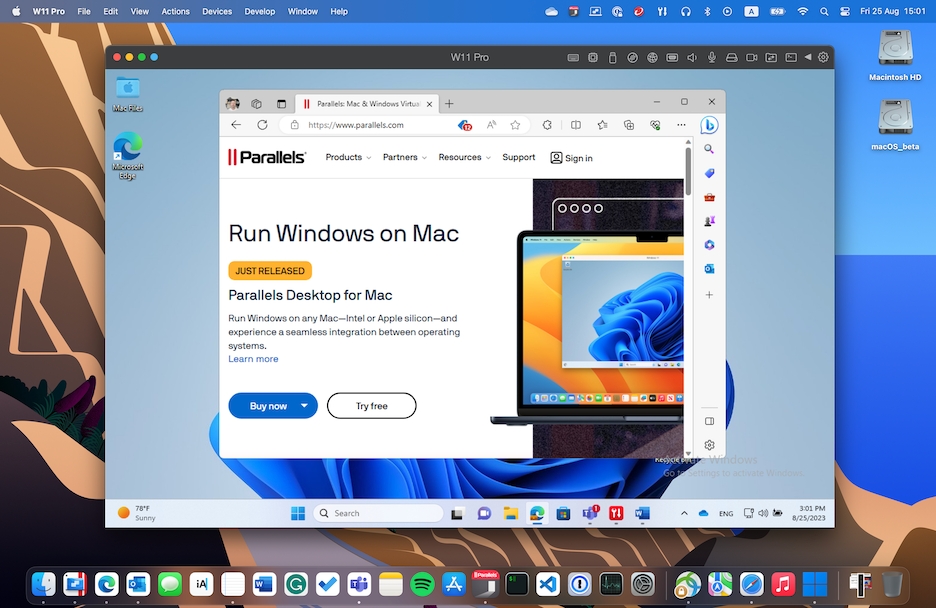Configurer Windows pour qu'il apparaisse dans une fenêtre unique
Last updated
Last updated
Vous pouvez configurer Windows et ses applications pour qu'ils apparaissent dans leur propre fenêtre.
Remarque : le mode Coherence n'est pas pris en charge dans l'édition App Store de Parallels Desktop. Pour plus d'informations sur les différences entre les éditions Standard et App Store, suivez ce lien.
Pour passer au mode Fenêtre depuis le mode Coherence, effectuez l'une des procédures suivantes :
Cliquez sur l'icône Parallels Desktop dans la barre de menus, puis choisissez Affichage > Quitter Coherence.
Si les menus de Parallels Desktop sont disponibles dans la barre de menus de Mac, cliquez sur Affichage > Quitter Coherence.
Pour passer du mode Fenêtre au mode Plein écran, effectuez l'une des procédures suivantes :
Appuyez sur Commande-Ctrl-F.
Déplacez le pointeur vers le haut de l'écran jusqu'à ce que la barre de menus macOS apparaisse et cliquez sur Affichage > Quitter le Plein écran. Si vous utilisez le mode Plein écran optimisé pour les jeux, appuyez sur Ctrl-Option (Alt) pour afficher la barre de menus du Mac.